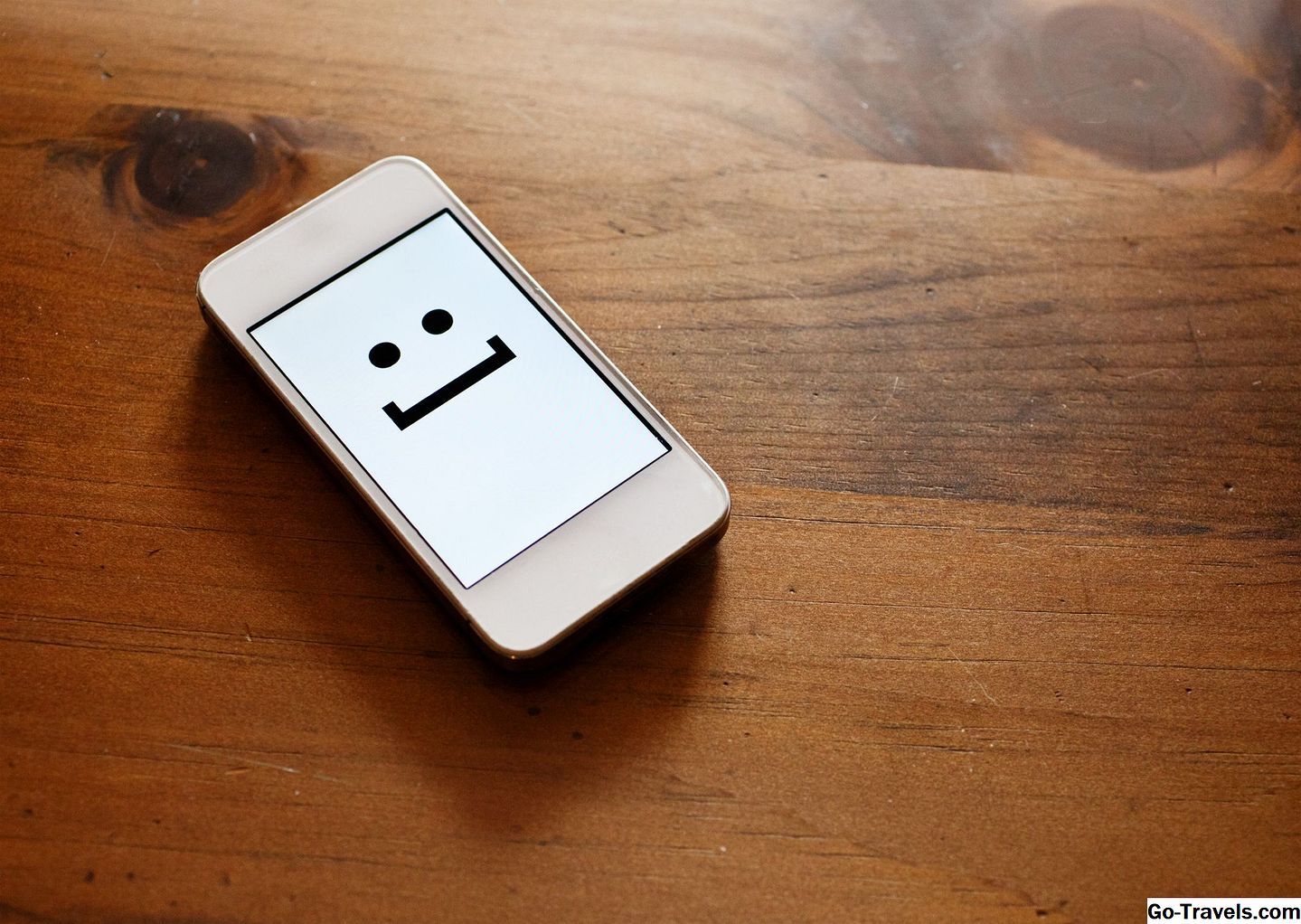Вопрос
Я использую клавиатуру Windows, подключенную к моему Mac. Каковы эквивалентные ключи, соответствующие специальным клавишам Mac?
Я просто переключился с ПК на Mac. Я бы хотел использовать клавиатуру Windows, но, похоже, некоторые ключи отсутствуют. Например, что такое командный ключ, о котором я все время слышу?
Ответ:
Новички и старые профи используют клавиатуру Windows с Mac. Зачем бросать отличную клавиатуру, просто потому, что вы переключаете платформы?
Я довольно долго использовал клавиатуру Microsoft с моим Mac. Мне просто нравится, как клавиши чувствуют себя лучше, чем клавиатуры, поставляемые Apple. На самом деле, я боюсь, что клавиатура Windows перестанет работать, и я должен найти другую. Эта модель клавиатуры не создавалась годами. Я полагаю, что я проверю Microsoft, Logitech и даже предложения Apple.
Дело в том, что вы не вынуждены использовать клавиатуру Apple, если хотите; любая проводная USB-клавиатура или беспроводная клавиатура на базе Bluetooth отлично справятся с Mac.
Фактически, Apple даже продает Mac Mini без клавиатуры или мыши, что позволяет клиентам поставлять свои собственные. Есть только одна небольшая проблема с использованием клавиатуры, отличной от Apple: выяснение некоторых эквивалентов клавиатуры.
Есть не менее пяти клавиш, которые могут иметь разные названия или символы на клавиатуре Windows, чем на клавиатуре Mac, что может затруднить выполнение инструкций, связанных с Mac.
Например, руководство по программному обеспечению может указать вам удерживать клавишу ⌘ команды, которая, как представляется, отсутствует на клавиатуре Windows. Это здесь; это выглядит немного иначе.
Вот пять наиболее часто используемых специальных клавиш на Mac и их эквиваленты клавиатуры Windows.
|
Клавиша Mac |
Клавиша Windows |
|
контроль |
Ctrl |
|
вариант |
Alt |
|
Команда (cloverleaf) |
Windows |
|
удалять |
возврат на одну позицию |
|
Вернуть |
Войти |
Как только вы узнаете эквиваленты клавиатуры, вы можете использовать их для управления различными функциями Mac, включая использование быстрых клавиш Mac OS X.
Еще одна полезная информация для новых пользователей Mac заключается в том, чтобы знать, какие символы клавиш меню соответствуют тем клавишам на клавиатуре. Символы, используемые в меню Mac, могут быть немного странными для тех, кто не знаком с Mac, а также старых рук, которые могут быть более умными, чем клавиатурные пользователи. Скажите «Привет» клавишам модификатора клавиатуры Mac, объясните символы и как они будут отображаться на клавиатуре.
Обмен ключами команд и опций
Последняя битка, с которой вы можете столкнуться, зависит от того, какую платформу вы использовали до того, как вы начали использовать клавиатуру Windows с вашим Mac. Эта проблема - одна из памяти пальца. Помимо клавиш Windows и Mac, имеющих несколько разных имен, они также заменяют позиции двух часто используемых клавиш-модификаторов: клавиши Command и Option.
Если вы перешли на клавиатуру Windows на много времени, Mac-ключ Windows, эквивалентный командам Mac, занимает физическое положение клавиши Option на клавиатуре Mac. Аналогично, клавиша Alt клавиатуры Windows, где вы ожидаете найти командный ключ Mac. Если вы привыкли использовать ключи-модификаторы на своей старой клавиатуре Mac, вы, вероятно, столкнетесь с проблемой на некоторое время, когда вы изучите ключевые положения.
Вместо того, чтобы переучивать ключевые местоположения, вы можете использовать панель предпочтений клавиатуры, чтобы переназначить ключи-модификаторы, что позволит вам сохранить навыки пальцев, которыми вы уже владеете.
- запуск Системные настройки, щелкнув значок в доке или выбрав Системные настройки из Меню Apple.
- В открывшемся окне «Системные настройки» выберите Панель предпочтений клавиатуры.
- Нажмите Ключи модификатора кнопка.
- Используйте всплывающее меню рядом с Вариант и команда чтобы выбрать действие, которое вы хотите выполнить клавишам-модификаторам. В этом примере вы хотите, чтобы клавиша Option (клавиша Alt на клавиатуре Windows) выполняла действие Command и клавишу Command (клавиша Windows на клавиатуре Windows) для выполнения действия Option.
- Не беспокойтесь, если это звучит немного запутанно; это будет иметь больше смысла, когда вы увидите раскрывающееся окно перед вами. Кроме того, если что-то немного перепуталось, вы можете просто нажать Восстановить значения по умолчанию чтобы вернуть все так, как было.
- Внесите изменения и нажмите Хорошо кнопка.
- Вы можете закрыть Системные настройки.
С устранением проблемы замены ключа-модификатора у вас не должно возникнуть проблем с использованием любой клавиатуры Windows с вашим Mac.
Горячие клавиши
Новички на Mac, но используемые для использования сочетаний клавиш для ускорения рабочего процесса, могут быть немного озадачены нотами, используемыми в системе меню Mac, чтобы указать, когда доступен ярлык для клавиатуры.
Если для элемента меню доступно сочетание клавиш, ярлык будет отображаться рядом с пунктом меню, используя следующие обозначения:
| Обозначение пункта меню | ключ |
|---|---|
| ⌃ | контроль |
| ⌥ | вариант |
| ⌘ | команда |
| ⌫ | удалять |
| ⏎ | Возврат или ввод |
| ⇧ | сдвиг |